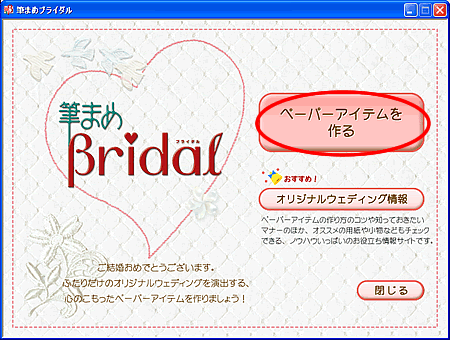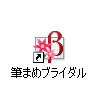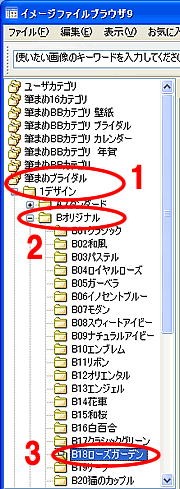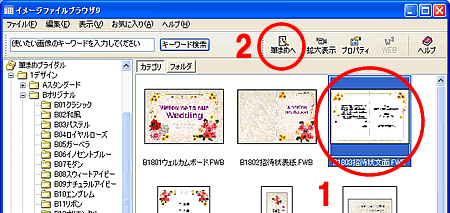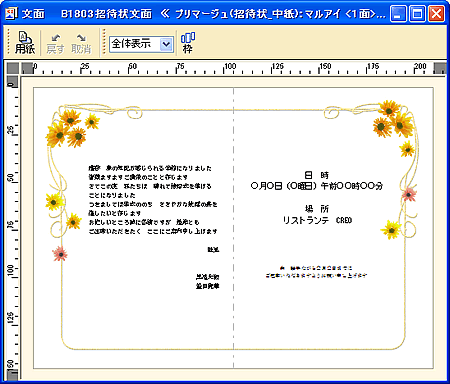|
|
|
|
 |
ブライダルディスクのペーパーアイテム用デザインを開くには? |
|
|
 |
文書番号 |
B16401 |
|
 |
更新日 |
2006年2月17日 |
|
 |
「筆まめBridal」のブライダルディスクに収録されているパーパーアイテム用のデザインは、以下の手順で開きます。
開いたデザインの編集や印刷は「筆まめVer.16」で行います。 |
| 1 |
「筆まめBridal」のブライダルディスクをパソコンにセットします。 |
| 2 |
「筆まめブライダル」画面が表示されます。
「ペーパーアイテムを作る」をクリックします。 |
|
 |
参考 |
|
|
| 「筆まめブライダル」画面が自動で表示されない場合は、デスクトップの「筆まめブライダル」アイコンをダブルクリックしてください。
|
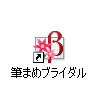 |
| 1. |
画面左上から「筆まめブライダル」カテゴリをダブルクリックします。
下に表示される「1デザイン」フォルダをダブルクリックします。 |
| 2. |
下に表示されるフォルダの中からお好きなフォルダをダブルクリックします。
ここでは例として、「Bオリジナル」フォルダを選択します。 |
| 3. |
下に表示されるフォルダの中からお好きなフォルダをダブルクリックします。
ここでは例として、「B18ローズガーデン」フォルダを選択します。 |
|
|
| 4 |
上記手順3.で選択したフォルダに収録されているデザインが一覧表示されます。 |
| 1. |
一覧の中から作成したいデザインをクリックします。
ここでは例として、「B1803招待状文面」を選択します。 |
| 2. |
[筆まめへ]ボタンをクリックします。 |
|
|
| 5 |
筆まめが起動し、上記手順4.で選択したデザインが文面ウィンドウに貼り付きます。 |
| 6 |
文面ウィンドウ上で、文章の編集やイラストの変更を行います。
詳しい操作手順は、筆まめBridal パーフェクトBOOK P49~「文章を編集する」をご参照ください。 |
|
 |
参照 |
|
|
|
|
|
 |
参照 |
|
|
|